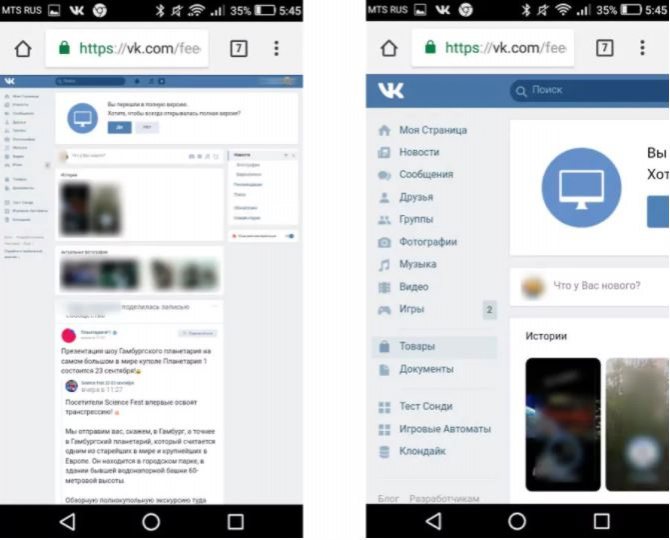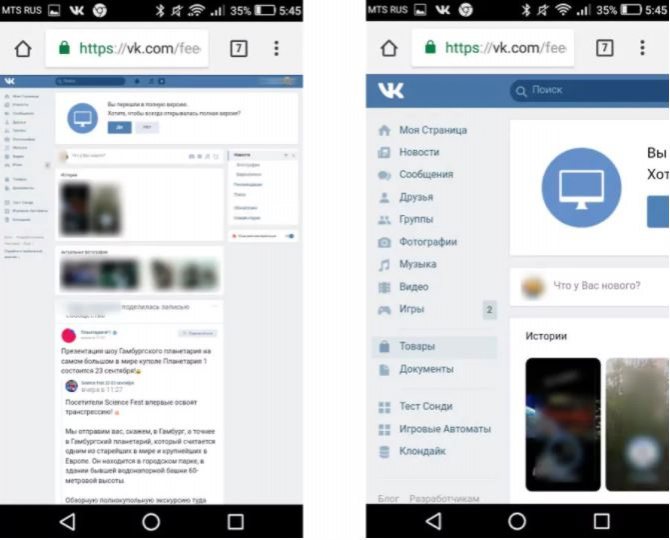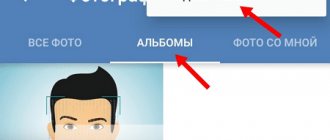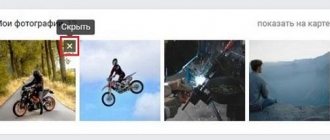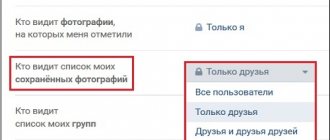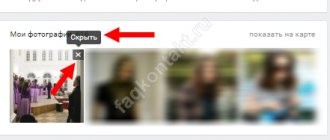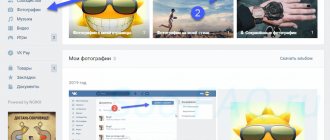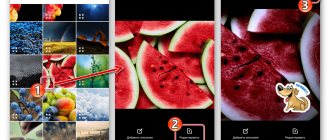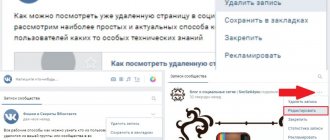Отображаемые в профиле фото
На что мы всегда обращаем внимание, когда впервые посещаем чью-то страницу? Конечно, на аватарку, а также на небольшой блок из фотографий, который имеется у нас чуть выше стены. Всего их там может быть до четырех штук.
Убрать определенные фото из данного блока – частое явление для юзеров ВК. Для этого достаточно лишь навести на любое из тех, которые там отображаются, и нажать на появившийся крестик в углу.
Как только вы сделаете это, выйдет подсказка «Фотография не будет показываться в этом блоке» А также рядом появится дополнительная кнопка – отмена. Успейте на нее нажать сейчас, иначе потом восстановить скрытые фото в ВК профиле возможности не будет.
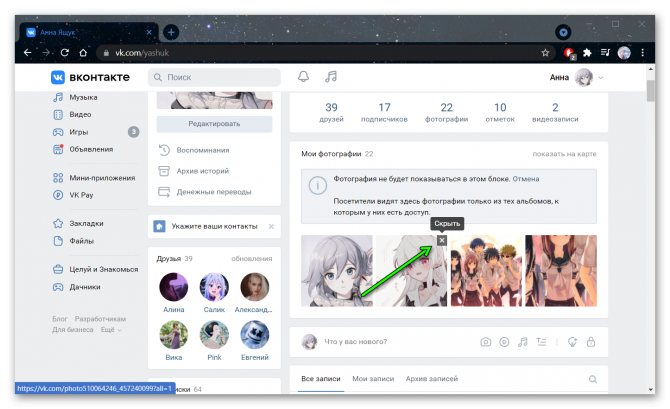
Как скрывать фото
Наступают моменты, когда пользователь ВКонтакте желает сделать личные фотографии недоступными для просмотра. Если вы думаете, что фото можно скрыть только от людей, которые вам незнакомы, вы заблуждаетесь. Зачастую возникают такие ситуации, что хочется спрятать тот или иной снимок от родных или друзей. Социальная сеть предоставляет своим пользователям такую возможность.
На главной странице
Фотографию, которую разместили на основной страничке могут увидеть все гости ВК. При посещении страницы пользователя показаны четыре снимка, которые отсортированы по дате их загрузки. При желании их можно скрыть от ненужных глаз.
Для этого потребуется совершить некоторые действия:
- Зайти в программу ВКонтакте и авторизоваться при помощи своего логина и пароля.
- Навести курсор на скрываемую картинку.
- Затем жмем над фотографией в верхнем правом углу отобразится на крестик с надписью «Скрыть».

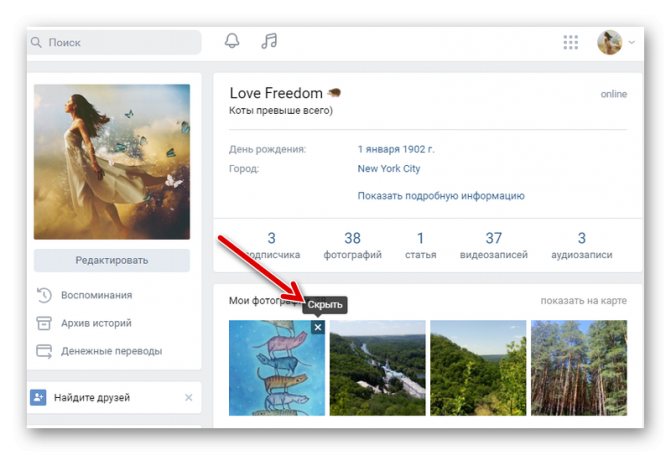
Если по какой-то причине вы передумали или скрыли не тот кадр. Можно воспользоваться таким действием, как восстановить фото в ВК. Над скрытым фото появится кнопка «Отменить». Если страничка уже обновлена, воспользоваться отменой невозможно. Тогда возобновить снимок, возможно путём удаления, затем просто повторно загрузить его в свой профиль.
Примечание! Необходимо понимать, что спрятать все имеющиеся картинки невозможно. Такая функция на данный момент не предусмотрена программой. Убирать можно фото только по одной и вручную.
Весь альбом
Функция отключения видимости фото на этом не ограничивается и даёт возможность пользователям, прятать целые альбомы. Опция удобна для тех, кто желает оставить определённые рабочие картинки для коллег или ограниченного круга лиц.
Чтобы скрыть альбом, выполните следующие шаги:
- Войдите во ВК под своим логином и паролем.
- В левой части дисплея отыщите раздел «Фотографии» и кликните по нему.

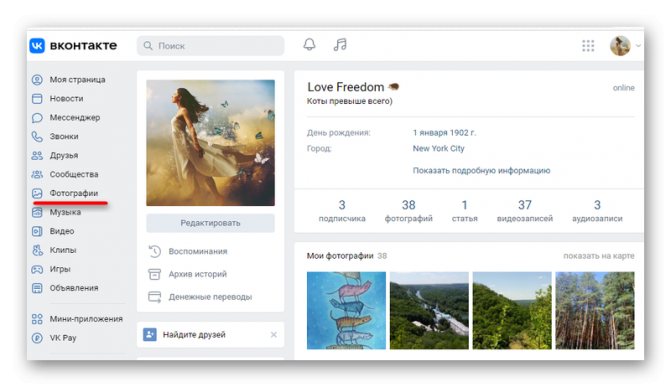
- В новом окне нажмите на строку «Показать все _цифра_ альбома».


- Навести курсор на необходимый фотоальбом.
- Затем в углу сверху, с правой стороны, нажмите на карандаш с надписью «Редактирование альбома».

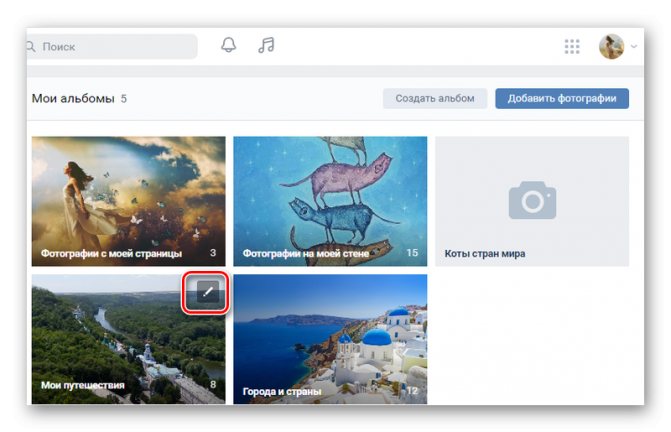
- Кликните на надпись «Редактировать».

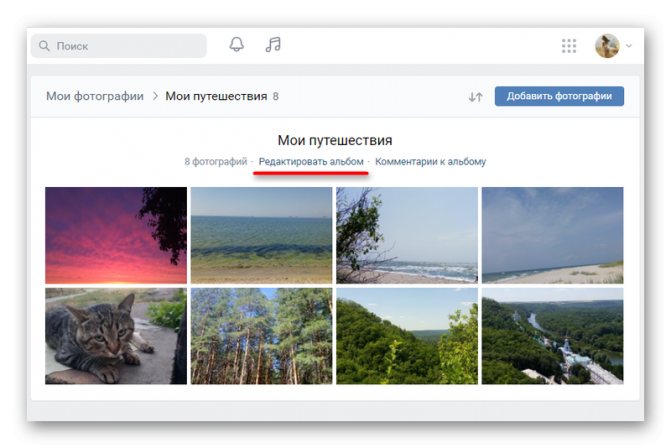
- После щёлкните по строке — «Кто может просматривать этот альбом».
- На выбор предоставляется несколько вариантов.
- Выберите подходящий вариант и установите его.

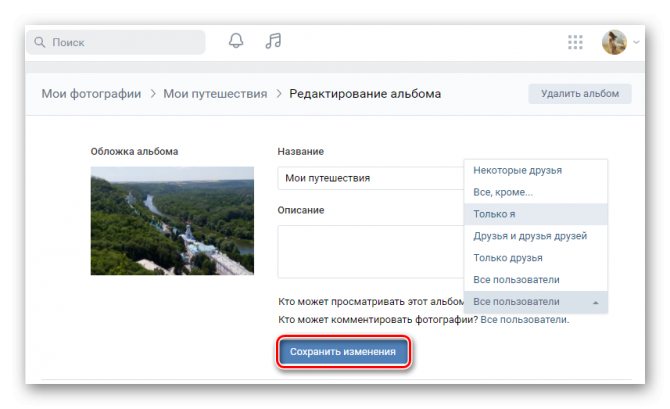
Для тех, кто хочет сделать просмотр фотографий на стене недоступным, отметьте картинки, которые желаете укрыть. Затем переместите их в другой альбом. Далее скройте фото в альбоме согласно вышеперечисленным пунктам. Так можно поступить только с фото, которые размещены без сопроводительного текста.
Примечание! При помощи данного метода невозможно спрятать папки с фотографиями с моей страницы и на моей стене.
Сохранённые фото
Может случиться такая ситуация, когда вам потребуется спрятать сохранённые изображения ВК. Которые были добавлены из разных групп.
Чтобы ограничить доступ для нежелательных лиц, придется осуществить несколько действий.
- В разделе «Настройки». выберите вкладку «Приватность». Отыщите строчку «Моя страница».
- Найдите пункт «Кто видит мои сохраненные фотографии».

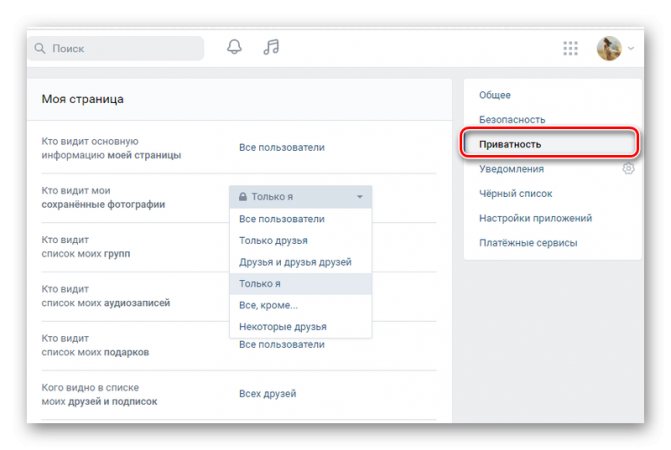
- Откроется несколько вариантов «Только Я», «Только друзья», «Друзья друзей» и т. д.
- Выберите подходящий вариант.
- Установите его, щелкнув кнопку «Сохранить».
Теперь сохранённые изображения будут отображаться согласно вашему выбору.
Все изображения
На самом деле убрать все снимки в приложении достаточно легко и просто. Только сперва их перемещают в какой-либо другой альбом.
Выполните следующие шаги.
- В разделе «Фотографии» выберите фото, которые не располагаются ни в одной папке.
- Теперь щелкните надпись «Перенести в альбом».
- Отметьте подходящий альбом и переместите туда фото.
- Щёлкните по надписи «Добавить фотографии».
- После можно спрятать данный альбом от всех пользователей при помощи ранее описанной инструкции.
Более действенный и менее затратный по времени способ — это просто закрыть в своем профиле доступ через вкладку «Меню» / «Настройки» / «Приватность».
Несколько фотографий
Когда в соцсети «ВКонтакте» требуется спрятать несколько изображений, существует несколько способов как это сделать. Этот метод подойдёт для тех, кто хочет скрыть выборочные картинки.
Для этого проделайте некоторые шаги.
- Во вкладке «Фотографии» создайте новую папку.
- В настройках приватности запретите доступ просмотра для других пользователей.
- Переместить картинки в скрытую папку.
Ещё один метод — удаление данных кадров. Других способов скрытия нескольких фото пока не существует.
Анонимность аватара
Фото с главной страницы могут просматривать даже те пользователи, которые находится у вас в «Чёрном списке». Однако есть способ, который исправляет этот нюанс.
Выполните следующий алгоритм действий.
- В раздел «Настройки» выберите вкладку «Приватность».
- Выберите категорию «Прочее».
- Перейдите в блок «Кому в Интернете видна моя страница». Нажмите.
- Появится несколько вариантов, выберите пункт «Только пользователям ВКонтакте».

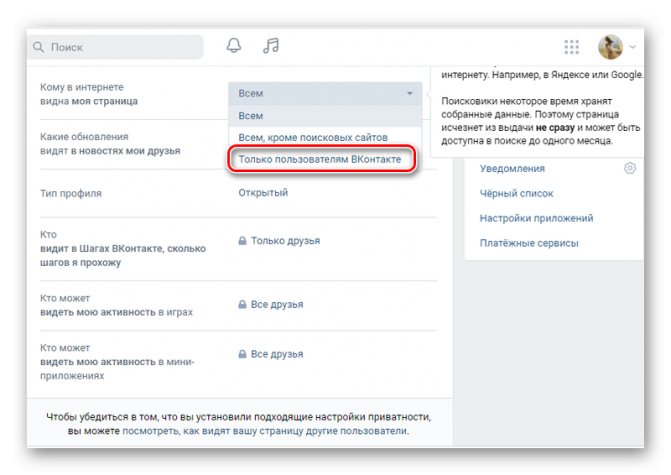
Отметки на публикациях
Существует еще один альбом, который появляется в тех случаях, когда вас отметили на совместных публикациях. Отметка не только прикрепляется к изображению, но и прилетает к вам в профиль. Как это дело скрыть?
- Откройте главное меню ВК, щелкнув по собственной фотографии профиля в правой верхней части страницы.
- Через раскрывшийся список перейдите к разделу «Настройки».

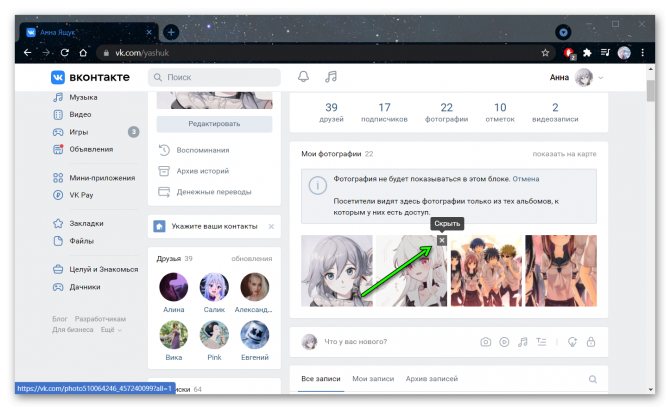
- Теперь нужно переключиться на вкладку приватность.
- Найдите пункт «Кто видит фотографии, на которых меня отметили».

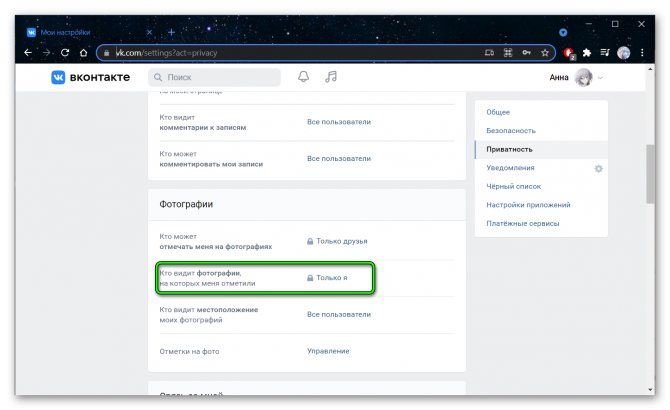
- Рядом с ранее названной надписью раскройте дополнительное меню и выберите пункт «Только я».
Стоит обратить внимание на тот факт, что таким образом мы скроем любые фото с отметкой от любых глаз. Поэтому выстраивайте настройки так, чтобы вам было удобно.
Как скрыть фото через телефон
Сделать просмотр фотографии недоступными можно и при помощи мобильного устройства. Все шаги по выполнению будут идентичны тем, что описаны выше для обладателей компьютера. Для того чтобы убрать некоторые фото в программе или другие действия, требуется знать, где найти необходимые разделы в мобильной версии ВК.
Варианты действий.
- Раздел «Приватность». Пользователь отыщет в верхнем меню слева.
- Нажмите и появляется список.
- Найдите строку «Приватность». Жмите.

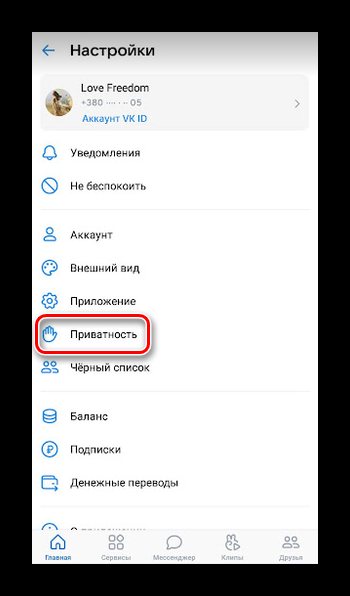
- В разделе «Фотографии» внесите изменения, которые хотите применить к изображениям.

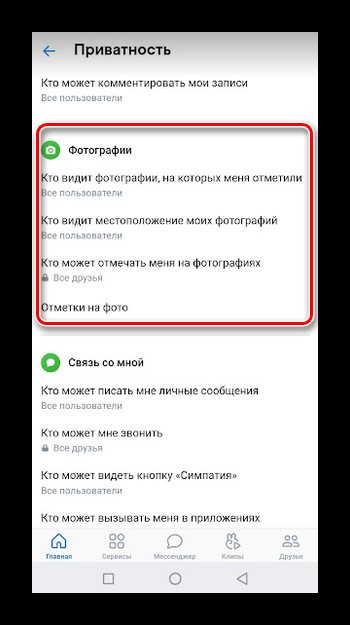
- Затем сохраните и выйдите с данного раздела.
Для того чтобы скрыть целый альбом, пользователю потребуется выполнить следующие шаги.
- На главной странице найдите раздел «Фотографии» и нажмите по нему.
- Затем выберите папку, которую желаете убрать.

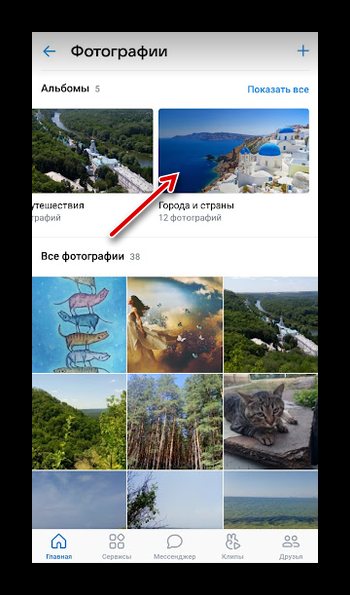
- Щелкните на три точки и появляется меню.
- Выберите строку «Редактировать».

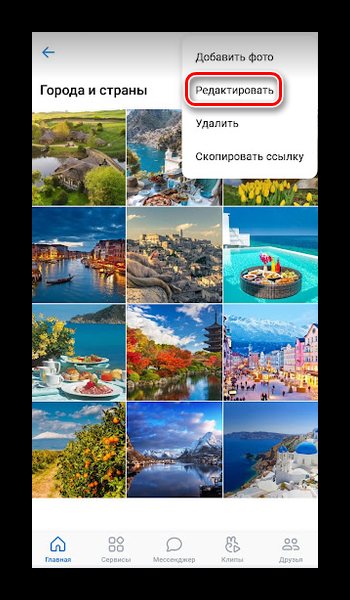
- Теперь измените необходимые параметры. Выберите, кто сможет просматривать данный альбом.

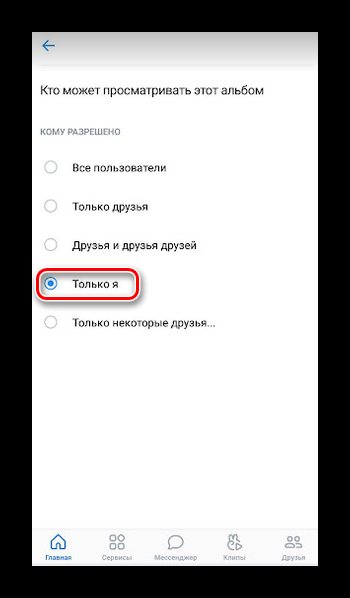
- Для сохранения изменений, нажмите на галочку в верхней части дисплея.
Теперь ваши фотографии скрыты от чужих глаз. Единственный минус скрытия фотографий при помощи телефона — это невозможность спрятать кадры с главной страницы.
Созданные альбомы
Давайте разберемся с тем, как скрыть отдельные публикации или целые альбомы. Причем не важно, только создаем или меняем для уже существующего. Перечень действий будет примерно похож.
Итак, у нас есть целая фотография, которую мы очень хотим спрятать от всех, кого нет в списке ваших друзей. Для этого мы делаем следующее:
- Создаем новый альбом или переходим в уже существующий.
- Нажимаем на «Редактировать» и выставляем настройку «Кто может просматривать» на друзей или некоторых людей.

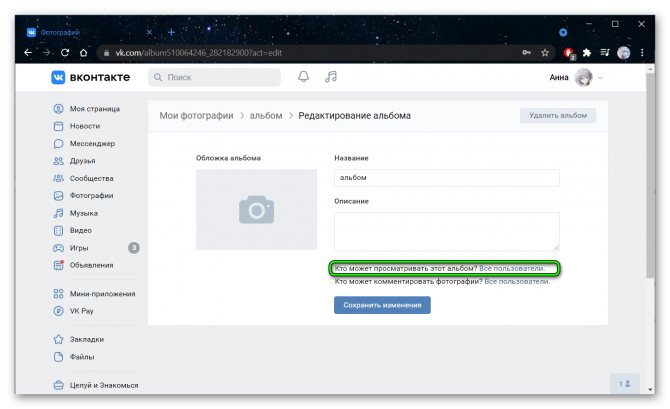
- Переходим к той самой фотографии, открываем ее полностью и ищем пункт «Ещё».
- Следующая наша кнопка – «Перенести в альбом».
- Выбираем тот самый приватный, после чего публикация немедленно займет своё новое место и будет спрятана от лишних глаз.
Такая схема работает с любой папкой, которая прежде не была скрыта. Все изображения, помещенные туда, пропадут из общей видимости. Вернуть параметры можно будет в любое удобное время.
В группе (сообществе)
К сожалению, вы не сможете скрыть альбом в группе социальной сети. Он всегда будет открыт для всех пользователей. Происходит это потому, что в настройках альбома нет специального пункта, который бы отвечал за настройку приватности.
Важно заметить, что скрыть альбом в сообществе нельзя ни с персонального компьютера, ни с мобильного устройства. Вы сможете только отключить комментарии к конкретному альбому.
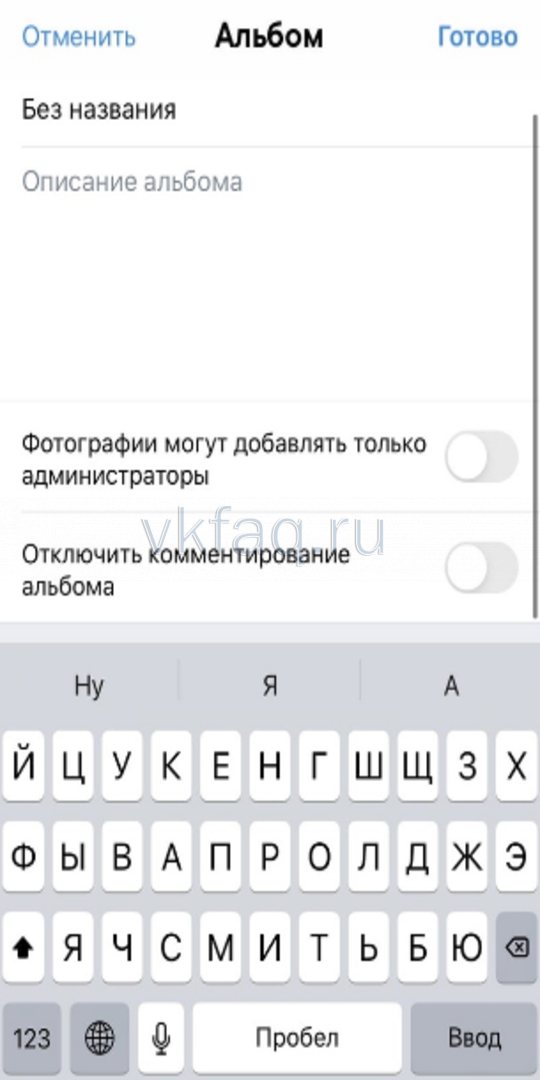
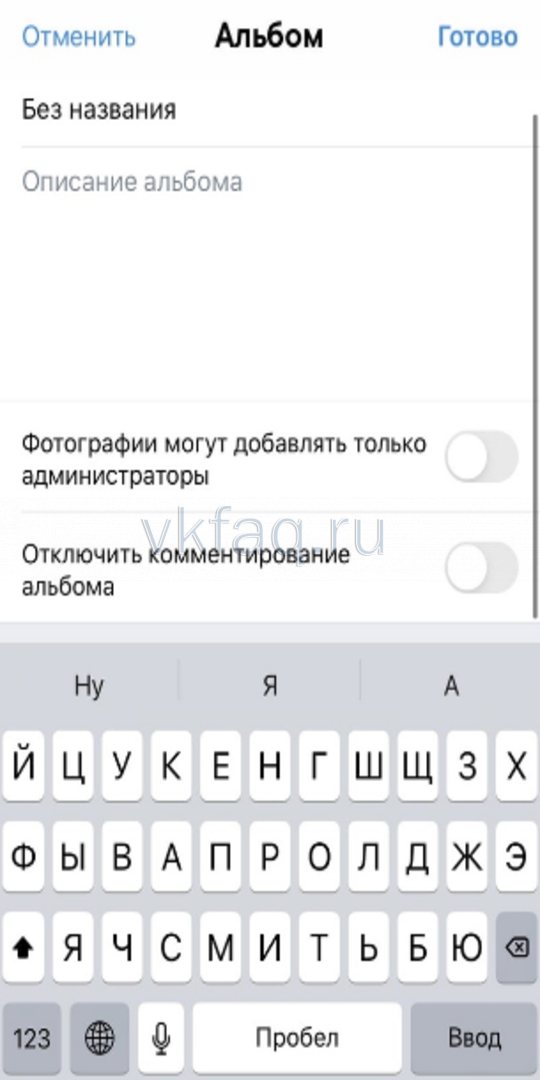
Из сегодняшней инструкции вы узнали, как открыть или скрыть альбом в социальной сети ВКонтакте с различных устройств. Кроме этого, вы теперь знаете, что в группе соц. сети нельзя изменить настройки приватности альбома.
#3 Сохраненные изображения
Если требуется скрыть сохраненные фотографии в ВКонтакте от конкретных людей (по умолчанию этот альбом и так видит только хозяин профиля), а всем остальным доступ открыть, выполните следующие действия:
- Щелкните по маленькому значку с аватаркой в правом углу экрана, выберите строку «Настройки»;
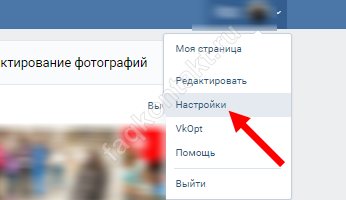
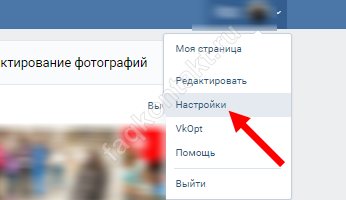
- Внутри раздела найдите блок «Приватность»;
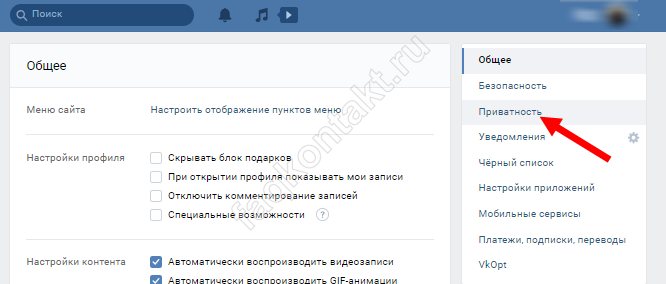
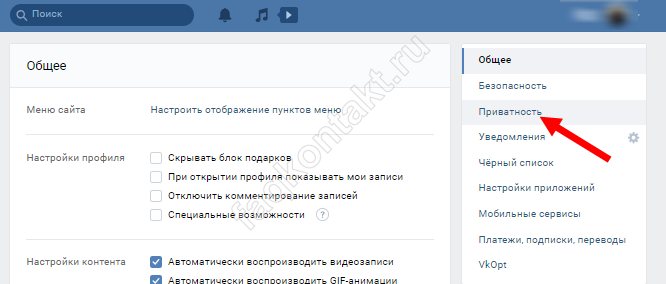
- Найдите строку «Кто видит список сохраненных снимков».
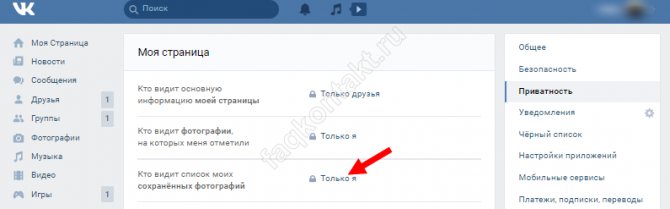
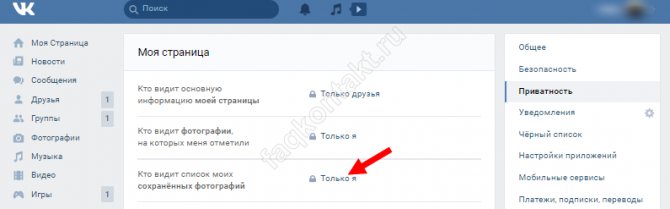
- Смените значение «Только я» на «Все, кроме» или выберите другой вариант.
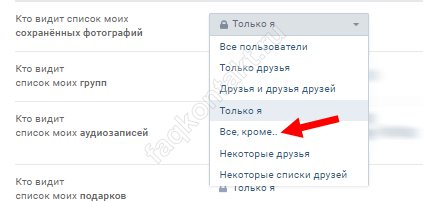
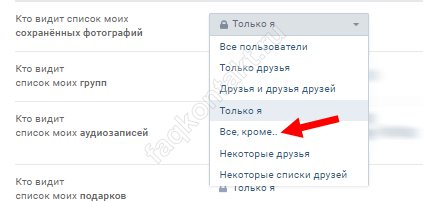
- Выберите людей, которым будет ограничен доступ.
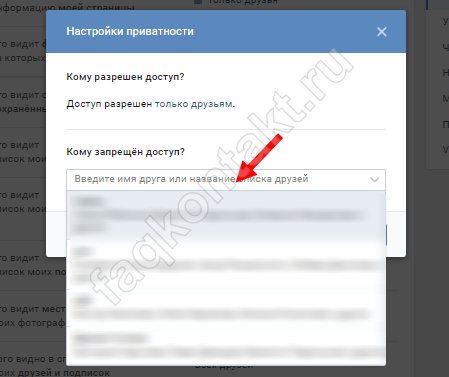
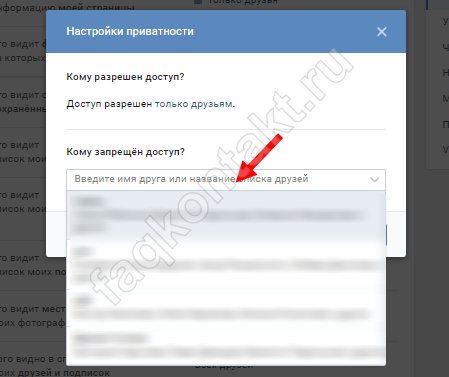
- После того, как вы выбрали их, нужно сохранить изменения.
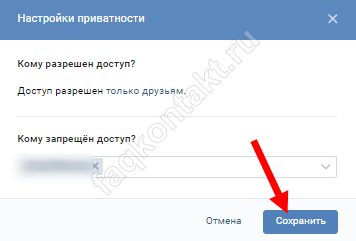
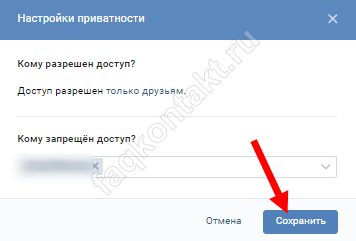
Помните, что если эти Вы не настолько чувствительны, чтобы постоянно пересматривать одни и те же изображения, и больше не испытываете необходимости их хранить, то лучше всего избавиться от них навсегда. Тем более что удалить сохраненные фото в ВК не составляет большого труда!
Как просмотреть фотографии из закрытого профиля в Контакте — VK Монстр
Вы попали на эту страницу так как хотите узнать, как просмотреть фотографии из закрытого профиля в Контакте? Такая возможность действительно есть, и чтобы ей воспользоваться, нужно знать всего лишь id интересующего профиля. Я расскажу, как, обладая этой информацией, получить практически любые данные со страницы пользователя, используя сторонние сервисы или поисковую строку браузера.
Первый вариант более простой, потому пользуется большей популярностью.
Как просмотреть фотографии из закрытого профиля в Контакте со сторонним сервисом
Существует большое количество таких сервисов, среди которых наиболее известны следующие:
- vk-view.ru; · kontaktlife.ru/prosmotr-zakrytyx;
- vkontakte.doguran.ru.
Они обладают схожим принципом работы, потому в качестве примера я рассмотрю первый сервис. Чтобы с его помощью просмотреть скрытые фото пользователя ВК, потребуется выполнить простую последовательность действий:
- открыть нужную страницу в Контакте и скопировать id из адресной строки браузера;
- зайти на сайт vk-view.ru, вставить скопированный ранее id в соответствующую форму и кликнуть по клавише «Генерировать»;
- сервис сгенерирует ссылки, по которым можно ознакомиться с различной информацией об интересующем профиле, по ним можно переходить напрямую с сайта.
Использование адресной строки
Чтобы найти фото пользователя ВК без использования сторонних сервисов, можно применять адресную строку браузера. Для этого потребуется открыть интересующую страницу, кликнуть правой клавишей мыши по пустой области и выбрать пункт «Просмотреть исходный код страницы» либо «Просмотр кода элемента».
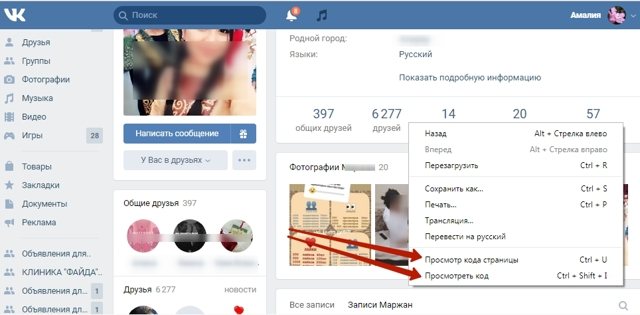
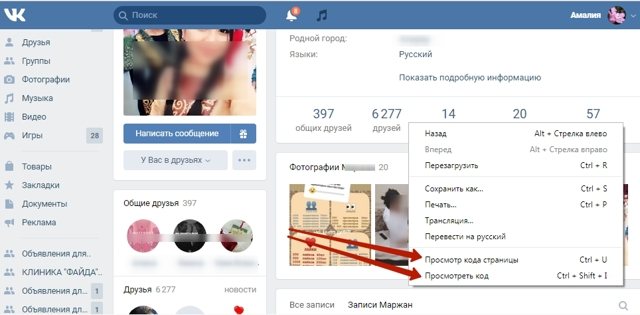
В большинстве браузеров можно просто нажать Ctrl+U. После этого нужно нажать клавиши Ctrl+F, чтобы открыть строку поиска, и ввести слово «albums».
Будет отображено несколько результатов, из которых следует выбрать тот, где располагаются цифры — id профиля. Эти цифры следует копировать, нажав Ctrl+C на клавиатуре, после чего страницу с исходным кодом можно закрыть.
Вернувшись на страницу пользователя с закрытыми фото, которые нужно просмотреть, необходимо установить курсор в конец ссылки в адресной строке браузера.
Далее потребуется ввести следующие символы — «?z=», после которых скопированные ранее символы из исходного кода. При правильно выполненной последовательности действий ссылка будет выглядеть подобным образом
«vk/com/id….?z=albums…., где вместо последнего ряда точек будет id пользователя.
После нажатия клавиши Enter будут открыты все фото владельца страницы, в том числе и те, которые были скрыты.
Приватность в ВК
Администрация ВКонтакте старается обеспечить высокий уровень защиты персональных данных своих пользователей. Для этого ведется постоянная работа над закрытием брешей в безопасности и совершенствованием самой социальной сети.
Как посмотреть закрытые сохраненки в ВК с телефона
Не существует специального метода для просмотра закрытых результатов с телефона. Никакого прикладного или практического программного обеспечения не разработано. Однако выход из этой ситуации есть — пользоваться полной версией ВКонтакте через браузер на смартфоне.
Важно открыть полную версию, так как в ней будут работать все вышеперечисленные методы отображения скрытых изображений.